Microsoft OneNote ist natürlich ein perfektes Werkzeug, um Notizen zu machen und Informationen zu speichern. Es kann auch als Lernwerkzeug verwendet werden. Sie können es als Taschenrechner oder als Werkzeug zum Erlernen der Gebärdensprache verwenden. Im vorherigen Beitrag haben wir gesehen, wie man textbasierte OneNote FlashCards erstellt. Jetzt lernen wir, wie man bildbasierte Flash-Karten in OneNote 2013 erstellt.
In diesem Beitrag erstelle ich eine visuelle Alphabetliste von Amerikanische Gebärdensprache (ASL).
Bildbasierte Flash-Karten in OneNote 2013
Öffnen Sie eine leere Seite in OneNote, indem Sie den Mauszeiger auf die rechte Seite der App bewegen und die Option "Seite hinzufügen" auswählen. Klicken Sie auf eine beliebige Stelle auf der Seite, um ein Notizfeld zu erstellen.
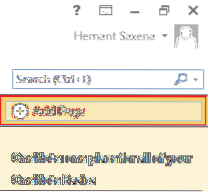
Geben Sie als Nächstes den ersten Buchstaben des Alphabets („A“) ein und drücken Sie zweimal die EINGABETASTE, um zwischen den einzelnen Buchstaben eine Leerzeile zu erstellen.
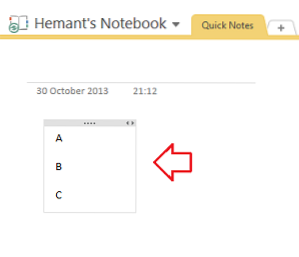
Fahren Sie fort, bis Sie dies für alle 26 Alphabete getan haben. Versuchen Sie, die Buchstaben des Alphabets fetter und größer zu machen, damit sie für Sie deutlich sichtbar sind.
Sie sind bereit, bildbasierte Flashcards in OneNote 2013 zu erstellen! Klicken Sie einfach auf die Leerstelle zwischen A und B und fügen Sie ein Bild darunter ein. Wie? Wenn Sie die Bilder einfach auf Ihrem Computerlaufwerk gespeichert haben, wählen Sie die Registerkarte "Einfügen" aus der OneNote-Multifunktionsleiste. Ich habe die Bilder von Handgesten, die jeden Buchstaben des Alphabets darstellen, in meinem Computerordner gespeichert. Nach ein bisschen wahllosem Stöbern fand ich Bilder auf WikiPedia.
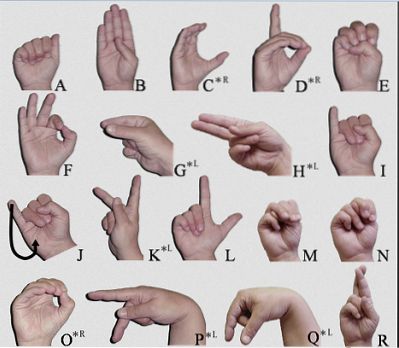
Jetzt musste es in meiner OneNote-Aufgabe in die richtige Reihenfolge gebracht werden. Wenn der Cursor aktiv ist (blinkt), klicken Sie im Menüband auf die Registerkarte Einfügen. Klicken Sie in der Gruppe Bilder auf die Schaltfläche Bild.
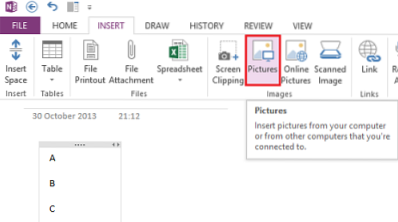
Navigieren Sie zu dem Speicherort, an dem Sie die Bilder gespeichert haben.
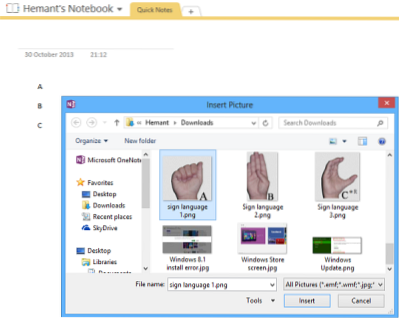
So sollte die Seite aussehen, nachdem Sie das Bild an der richtigen Stelle platziert haben.
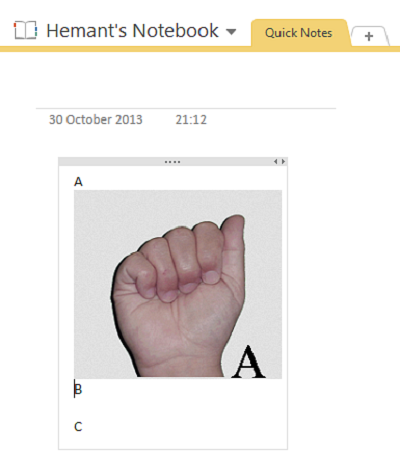
Fügen Sie weitere Bilder nacheinander auf ähnliche Weise ein, bis Ihre Liste der Alphabete mit den entsprechenden Handgesten vollständig ist.
Wenn Sie möchten, können Sie das Alphabet aus der oberen rechten Ecke verschieben und innerhalb des Bildes platzieren. Doppelklicken Sie einfach mit der linken Maustaste und platzieren Sie das Alphabet an der gewünschten Stelle im Bild.

Das ist es! Ich hoffe, Sie finden diesen Tipp nützlich.
Hier finden Sie weitere Tipps und Tricks zu Microsoft OneNote One.

 Phenquestions
Phenquestions


